IPhoneからiPadにアプリを転送する方法
知っておくべきこと
- 新しいiPadの場合: バックアップを作成する iPhoneの、そして選択する 戻す iPad中のバックアップ セットアッププロセス.
- 初めてiPadをセットアップする場合は、各アプリを手動でダウンロードする必要があります。 アプリストア iPadで。
- を開きます アプリストア をタップします プロフィール画像. 次に、を選択します 購入した >タップ このiPadにはありません >アプリをダウンロードします。
この記事では、iPadOS13またはiOS8以降を実行しているデバイスでiPhoneからiPadにアプリを転送(コピー)する方法について説明します。
iPadをセットアップするときにiPhoneアプリをコピーする方法
初めてiPadを購入する場合、アプリをiPadに転送する最良の方法は、 セットアッププロセス. iPhoneからアプリを持ち込むには、 バックアップを作成する タブレットをセットアップする前に。 次に、iPadのセットアップ中に、iPhoneで作成したバックアップから復元することを選択します。
セットアッププロセス中の復元機能は、実際にはバックアップファイルからアプリをコピーしません。 代わりに、AppStoreから再度ダウンロードします。 このプロセスにより、アプリを手動でダウンロードする必要がなくなります。
復元せずにiPhoneアプリをiPadにコピーする方法
新しいiPadをセットアップしない場合は、AppStoreからアプリを手動でダウンロードする必要があります。
複数のデバイスが同じAppleIDに登録されている限り、それらのデバイスにアプリを無料でダウンロードできます。 アプリがユニバーサルであれば、iPadでうまく動作します。 アプリにiPhoneバージョンと特定のiPadバージョンがある場合でも、iPhoneバージョンをiPadにダウンロードできます。
-
を開きます App Store iPad(またはiPhone)のアイコンをタップします。
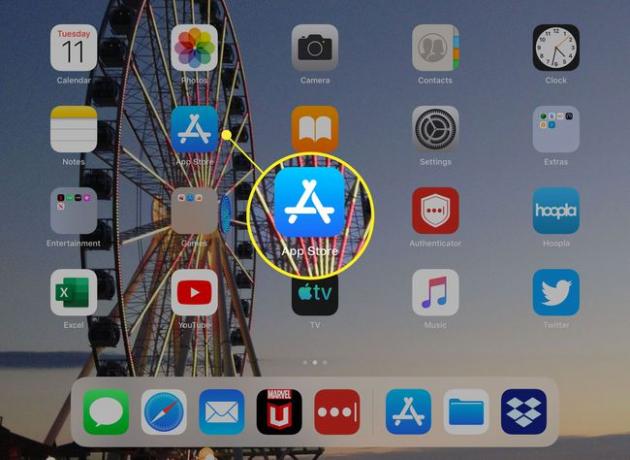
-
に 今日 タブ、をタップします 写真.
![[今日]タブでプロフィール写真をタップします](/f/9f879022ec91cd0f3aa382218eaa184c.jpg)
-
タップ 購入した.
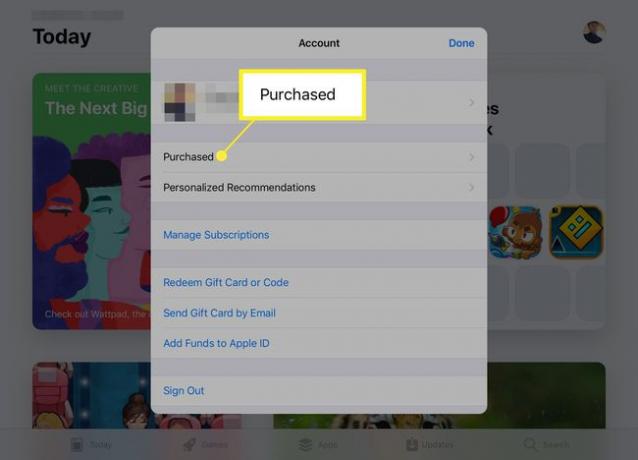
ファミリーシェアリングを使用している場合は、次の画面で名前をタップして、AppleIDが購入したアプリを表示します。
-
タップ このiPadにはありません まだインストールしていないアプリに結果を制限します。
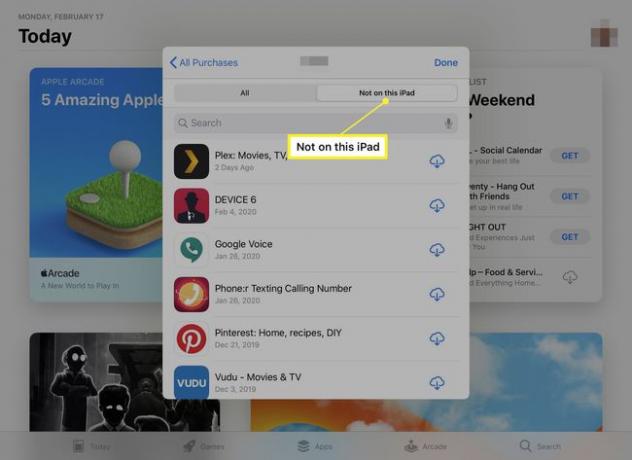
下にスクロールするか、 検索バー インストールするアプリを見つけます。
をタップします ダウンロード リストからアプリをインストールするためのアイコン(クラウドのように見えます)。
iPadまたはiPhoneでの今後のすべての購入(無料アプリを含む)を他のデバイスに自動的にダウンロードする場合は、次のURLにアクセスしてください。 設定 > iTunes&App Stores. の中に 自動ダウンロード セクションで、スライダーを横に移動します アプリ iPhoneとiPadの両方でオン/グリーンの位置に移動します。
AppStoreのアプリの種類
互換性に関しては、3種類のアプリがAppStoreで入手できます。
- ユニバーサル: これらはiPhoneとiPadの両方で機能します。 iPadで実行する場合、ユニバーサルアプリは大画面に準拠します。 多くの場合、これはiPhoneとは異なるインターフェイスを意味します。
- iPhoneのみ: いくつかのアプリ、特に古いアプリはiPhone用に特別に設計されています。 これらはまだ実行できます iPad. ただし、これらはiPhone互換モードで実行されるため、iPhoneアプリが多少拡大されます。
- 電話固有: 最後に、一部のアプリは、電話をかける機能など、iPhoneの独自の機能を使用します。 これらは、互換モードでもiPadでは使用できません。
それでもアプリが見つからない場合はどうなりますか?
残念ながら、iPhone専用のアプリはまだいくつかあります。 これらのほとんどは古いものですが、iPhoneでのみ動作する新しくて便利なアプリがまだいくつかあります。 これらの中で最も人気があるのは WhatsAppメッセンジャー. WhatsAppはSMSを使用してテキストメッセージを送信します。iPadはiMessageと 同様のテキストメッセージングアプリ SMSではなく、WhatsAppはiPadでは実行されません。
